Hướng dẫn tạo chữ ký trên tài liệu PDF với Foxit Reader
Ngày nay để tạo ra chữ ký trên các file văn bản hết sức phổ biến. Với file PDF người dùng có thể dễ dàng tạo ra chữ ký của riêng mình nhằm tạo dấu ấn riêng cho tài liệu. Foxit Reader- Một phần mềm cực kỳ hữu dụng cũng kèm theo chức năng tạo chữ ký ngay trên tài liệu PDF này.
Nếu máy tính bạn chưa cài đặt Foxit Reader xin hãy nhấn vào đây để tải về.
Sau khi cài đặt Foxit Reader xong, bạn hãy mở file văn bản PDF mà bạn muốn tạo chữ ký ra. Chọn Tools -> PDF Sign -> Creat Signature.
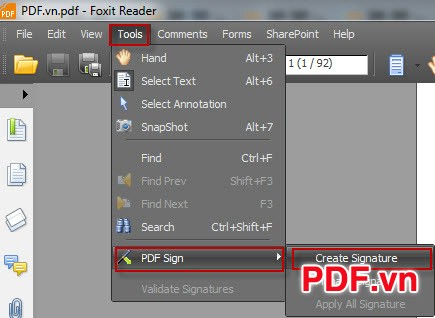
Lúc này hộp thoại Creat Signature hiện ra, có 3 kiểu tùy chọn cho chữ ký của bạn:
1. Draw Signature: Chữ ký được tạo từ chương trình vẽ có sẵn trong Foxit Reader.
2. From Clipboard: Từ khung sẵn có của Foxit Reader.
3. Import Image: Chọn ảnh để kết xuất vào chữ ký của tài liệu PDF.
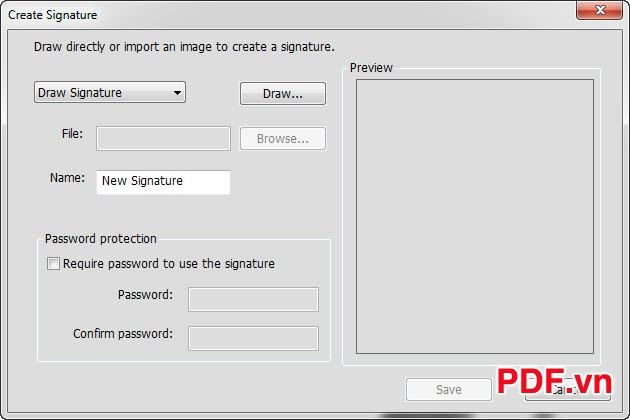
Ngoài ra trong mục Password protection bạn có thể thiết lập mật khẩu để bảo vệ chữ ký tạo ra. Trong phần Preview các bạn có thể quan sát trước chữ ký được tạo ra.
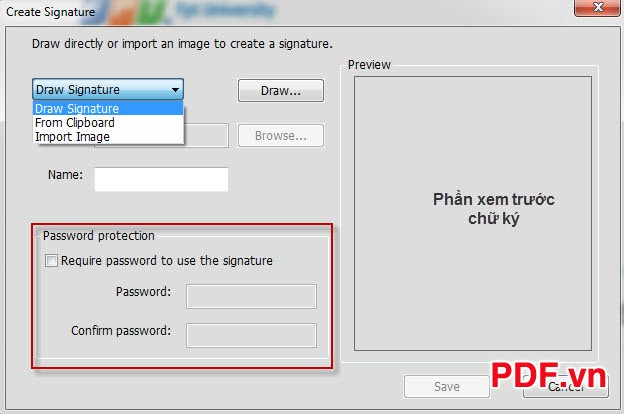
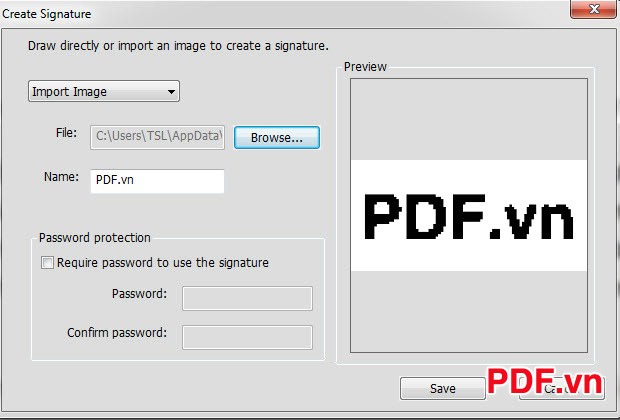
Sau khi lựa chọn xong kiểu mẫu chữ ký cho mình nhấn vào Save để tiến hành tạo chữ ký. Lúc này tại văn bản PDF đang được lựa chọn để tạo chữ ký, xuất hiện hình vuông có lưu dạng chữ ký mà bạn vừa tạo ra. Bạn hãy click chuột vào nơi mà bạn muốn lưu giữ chữ ký của mình vừa tạo. Sau đó nhấn Save as để lưu chữ ký cho văn bản PDF này lại. Mở file vừa tạo chữ ký ra để tiến hành kiểm tra.
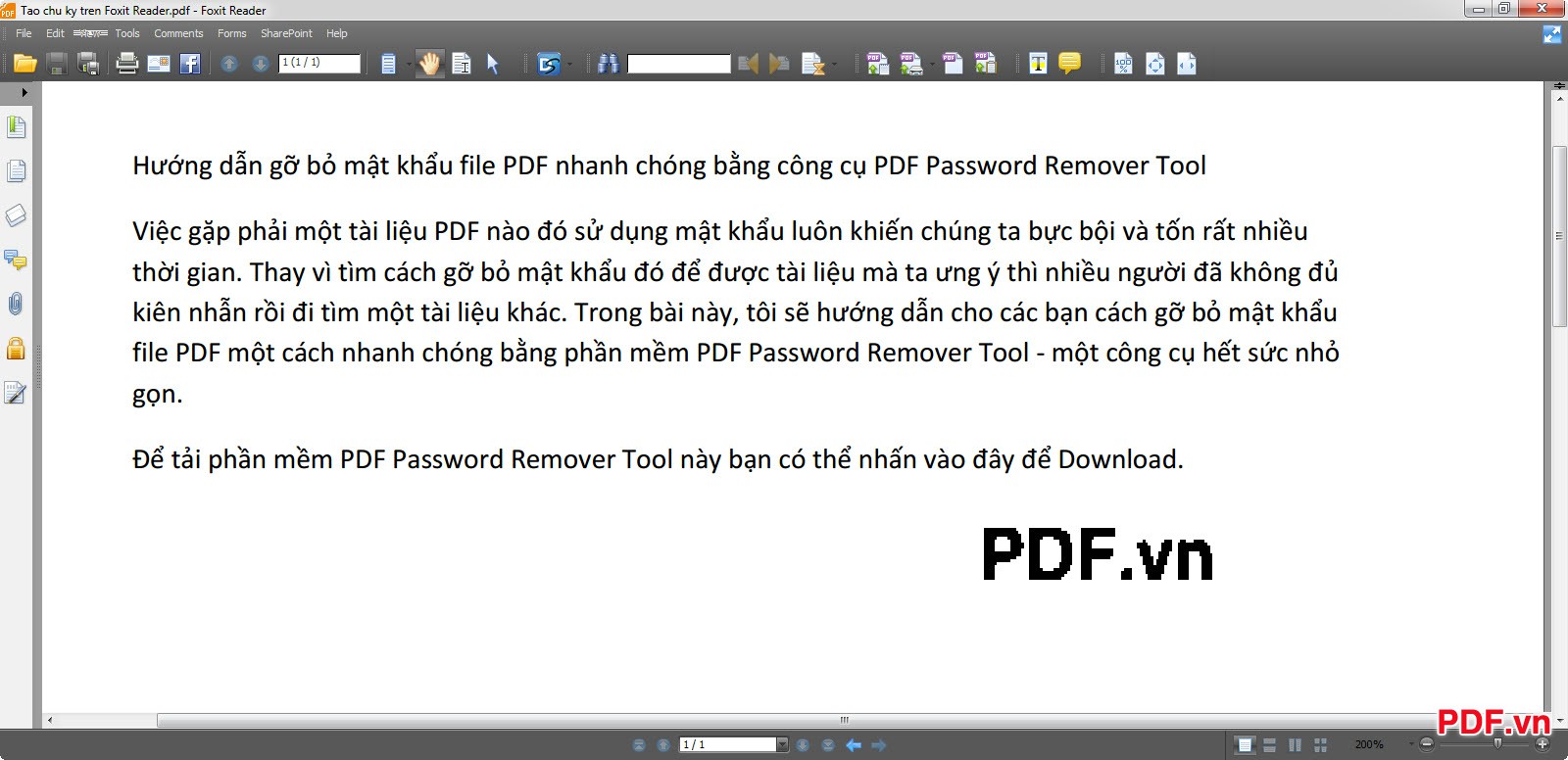


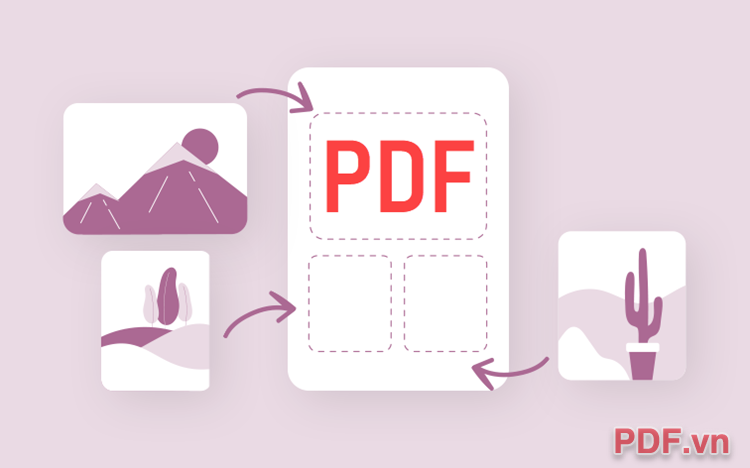

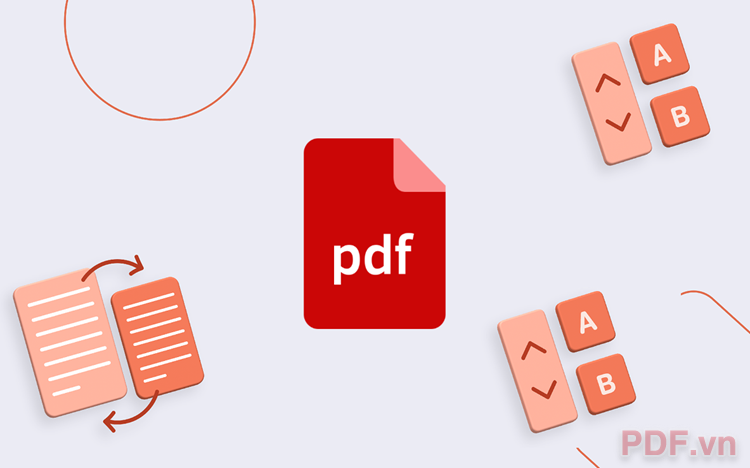
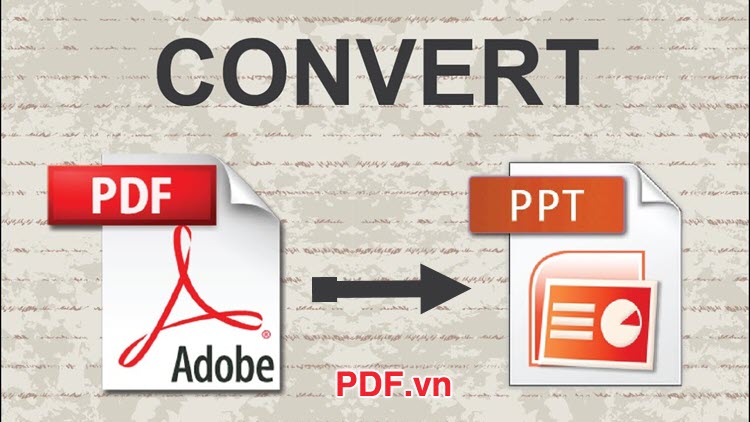
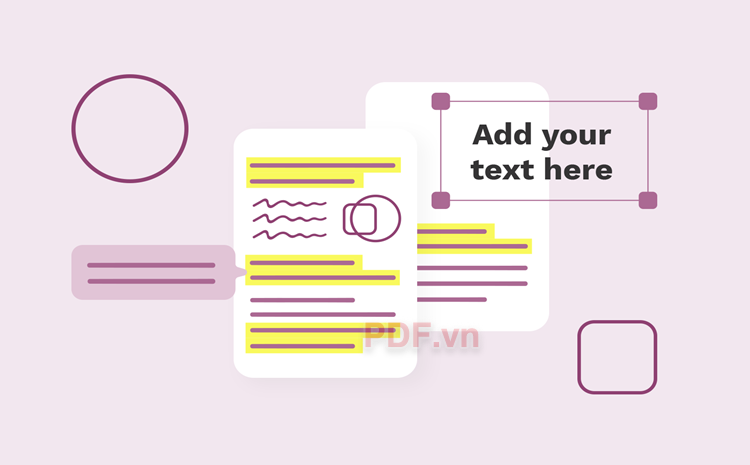



















Viết bình luận